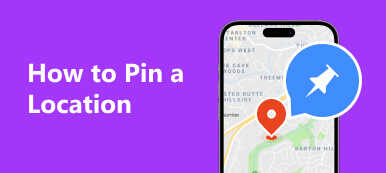非接触型決済 – Apple Pay を使用すると、支払いが非常に便利になります。 iPhone ユーザーなら、覚えておくととても役立ちます。 iPhoneでApple Payを使用する方法自動販売機、食料品店、地下鉄など、毎日必要な多くの支払いが集められるためです。これが Apple Pay をユニークで強力なものにしている理由です。さらに、販売者として、顧客がお金を支払うときに Apple Pay を設定して受け入れる方法を学ぶこともできます。これにより、お金を支払うときも受け取るときもより便利になります。

- パート 1: iPhone で Apple Pay を設定/受け入れる方法
- パート 2: iPhone で Apple Pay を使用して支払う方法
- パート 3: iPhone なしで Apple Card の請求書を支払う方法
- おまけ: iPhone で Apple Pay にカードを追加できない場合はどうすればよいか
- パート 4: iPhone での Apple Pay の使用に関する FAQ
パート 1: iPhone で Apple Pay を設定/受け入れる方法
デビットカード、クレジットカード、または交通機関のカードをお持ちの場合、顧客として iPhone に Apple Pay を簡単に設定できます。ただし、販売者として Apple Pay を受け入れるように設定するには、ある程度の努力が必要です。時間もお金もかかります。
iPhoneでApple Payを設定する方法
ステップ1 Video Cloud Studioで 財布 あなたのiPhone上のアプリ。 次に、をタップします 追加 右上隅のボタンをクリックします。をタップすると、 デビットカードまたはクレジットカード カードを追加するボタン。必要に応じて、他のカードオプションをタップすることもできます。

ステップ2 iPhone でカードをスキャンしてカードをすぐに追加するか、 カード詳細を手動で入力する iPhone で Apple Pay にカードを追加できない場合。
ステップ3 電話番号またはメールアドレスでカードを認証する必要があります。最後に、 デフォルトのカードとして使用 iPhone で Apple Pay を使用するときに、カードのデフォルトの支払いを行うためのボタンです。

Apple Payを販売者として設定する方法
ステップ1 Square や Payment Depot など、Apple Pay と互換性のある決済プロセッサを所有します。これにより、顧客が iPhone で Apple Pay を使用するときに、クレジット カード取引が確実に成功するようになります。デバイスに決済処理アプリまたはプログラムをダウンロードし、クレジット カードおよびその他の関連情報を確認して、それを受取人アカウントにする必要があります。

ステップ2 カード リーダーなどの NFC 対応ハードウェアを購入してインストールします。人々は、NFC テクノロジーを備えた iPhone で Apple Pay を使用して支払います。したがって、お金を受け取るには対応するハードウェアが必要です。支払いプロセッサと NFC カード リーダーを所有したら、Bluetooth でそれらを接続し、カード リーダーをアクティブにします。次に、顧客から Apple Pay でお金を受け取ります。

ステップ3 使用することもできます タップして支払う iPhone で Apple Pay でお金を受け取ることができます。 iPhone で支払いアプリを開いて購入金額を入力するだけです。をタップします。 タップして支払う ボタン。その後、顧客は iPhone にカードをかざして支払いを完了できます。

パート 2: iPhone で Apple Pay を使用して支払う方法
カードを追加すると、iPhone で Apple Pay を使って簡単にお金を支払うことができます。 財布 アプリ。また、支払いハードウェアが NFC 支払いをサポートしていることを確認する必要があります。
ステップ1 サイドボタンをダブルクリックして開きます 財布 Face ID をお持ちの場合はアプリを使用してください。 Touch ID をお持ちの場合は、 ホーム 代わりにボタンをクリックします。もしあなたの 顔認証が機能しない、何度か試してからパスワードを入力してください。

ステップ2 当学校区の 財布 アプリはデフォルトのカードで開く必要があります。 iPhone をカードリーダーの上に置くことができます。数秒待つと、iPhone で Apple Pay を使用して正常に支払いが完了します。

パート 3: iPhone なしで Apple Card の請求書を支払う方法
アメリカに住んでいる人なら気づくかもしれませんが、 アップルカード クレジットカードを追加すると、 財布 アプリ。お金の受け取りと支払いができるバーチャルカードです。月々の分割払いで何かを購入することもできます。しかし、iPhone を紛失したり破損したりした場合、iPhone なしで Apple Card の料金をどうやって支払うことができるでしょうか?
ステップ1 Mac で Card.apple.com にアクセスし、Apple ID にサインインする必要があります。 Face ID または Touch ID を使用してアカウントを確認します。

ステップ2 ステップ 2: が表示されます。 今後の支払い 支払う必要があります。請求をスケジュールしている場合は、「さらに支払う」ボタンも表示されるので、それをクリックする必要があります。

ステップ3 ステップ 3: 支払いたい金額を入力し、支払い日を設定する必要があります。次に、 今すぐ支払う ボタンをクリックすると、iPhone なしで Apple Card の請求額を支払うことができます。

おまけ: iPhone で Apple Pay にカードを追加できない場合はどうすればよいか
Apple Pay 機能は一部の国や地域では利用できないため、そのような場所にいる場合は iPhone で Apple Pay にカードを追加できません。治療法はありますか?もちろん、それはあります。素晴らしい機能を使って場所を変えてみてはいかがでしょうか Apeaksoft iPhoneロケーションチェンジャー?このプログラムは、GPS 位置を世界中のどこにでもすばやく変更できるため、地域制限なしで iPhone で Apple Pay を使用できるようになります。さらに、仮想 GPS の動きをシミュレートして追跡を防ぐことができます。

4,000,000+ ダウンロード
ステップ1 ダウンロード Apeaksoft iPhoneロケーションチェンジャー 無料で起動してください。 USB を使用して iPhone をコンピュータに接続します。 iPhone で Apple Pay を使用するには GPS 位置を変更する必要があるため、 場所の変更

ステップ2 Apple Pay が利用できる場所を入力し、 変更を確認 ボタン。 iPhoneでもApple Payが使えるようになります。

パート 4: iPhone での Apple Pay の使用に関する FAQ
Apple Card アカウントとは何ですか?
Apple Card アカウントは Apple ID です。 Apple ID を作成すると、iPhone で Apple Pay、iCloud、App Store、iTunes などのアプリを使用できるようになります。したがって、Apple ID とパスワードは忘れないようにしてください。
iPhone で Apple Pay を使用してオンラインで何かを購入するにはどうすればよいですか?
ショッピング Web サイトが Apple Pay に対応していることを確認してください。オンラインでチェックアウトするときに、Apple Pay 支払いを選択し、請求の詳細を確認します。
iPhone が故障した場合でも Apple Pay を使用できますか?
はい、できます。 Apple Pay で支払うには、iPhone を支払いハードウェアの隣に置くだけです。ただし、iPhone が故障してから時間が経っている場合は機能しない可能性があります。
結論
あなたは学んだ iPhoneでApple Payを設定する方法 顧客として、販売者として。 Apple Pay を使って支払う方法も比較的簡単です。お住まいの地域で Apple Pay を使用できない場合はどうすればよいですか?忘れずに使用してください Apeaksoft iPhoneロケーションチェンジャー GPS 位置情報を Apple Pay をサポートする場所に変更します。安心してApple Payをご利用いただければ幸いです。